Februari 2022: wat is nieuw in Teams?
Welkom bij een nieuw “Wat is nieuw in Teams” artikel. In deze editie vat ik alle updates van de maand februari voor je samen.
Geüpdatete companion-modus voor iOS-gebruikers
Nu kun je met één tik deelnemen aan een vergadering op zowel je iOS-apparaat als Microsoft Teams Rooms. Audio op je apparaat wordt automatisch uitgeschakeld om ervoor te zorgen dat er geen echo optreedt. De landingservaring op de iPhone wordt geoptimaliseerd voor engagementactiviteiten zodat het makkelijker wordt om een hand op te steken of te reageren, te chatten, alle deelnemers te zien en toegang te krijgen tot Microsoft Whiteboard. Naast het deelnemen aan een vergadering is het eenvoudiger om toegang te krijgen tot vergader- en apparaatbediening, zoals de mogelijkheid om een PowerPoint te casten, camera’s in de ruimte in en uit te schakelen, en meer.
Video vastzetten of verbergen in Teams-vergaderingen
De mogelijkheid om je eigen video vast te zetten op het vergaderpodium is uitgebreid. Zo kun je je eigen video in het vergrote formaat op je scherm zien. Omgekeerd kun je ook je eigen video verbergen tijdens een vergadering op het scherm van anderen. Dit vermindert afleiding tijdens gesprekken terwijl jouw video nog steeds beschikbaar is voor andere deelnemers. Om je video vast te zetten of te verbergen, klikt je op de ellips (…) in jouw video feed en selecteert je – Vastzetten voor mij of – Verbergen voor mij.
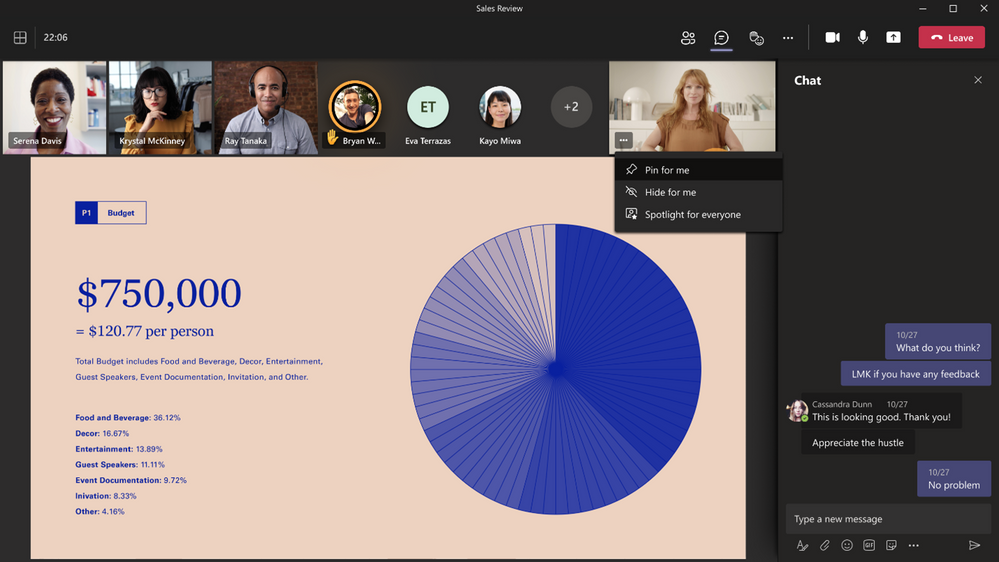
Poll met open vragen voor Teams-vergadering
Voor Microsoft Forms-polls in Teams-vergaderingen is er een nieuwe optie om met jouw deelnemers te communiceren: Word Cloud Poll. Je kunt dit type poll gebruiken om de open antwoorden van de deelnemers voor, tijdens of na een vergadering te verzamelen. De resultaten worden automatisch samengevoegd en weergegeven als een word cloud.

Walkie Talkie op Teams-telefoontoestellen
Met Walkie Talkie op Teams-telefoontoestellen kun je gebruikmaken van een directe push-to-talk-communicatie waarmee je een knop ingedrukt kunt houden om met collega’s te praten en de knop kunt loslaten om te luisteren. Walkie Talkie op Teams-telefoontoestellen kunnen alleen worden gebruikt om te communiceren met collega’s die deel uitmaken van hetzelfde Teams-kanaal. Walkie Talkie toevoegen aan de app Beleid instellen dat aan gebruikers is toegewezen vanuit het Teams-beheercentrum om Walkie Talkie op Teams-telefoons in te schakelen.
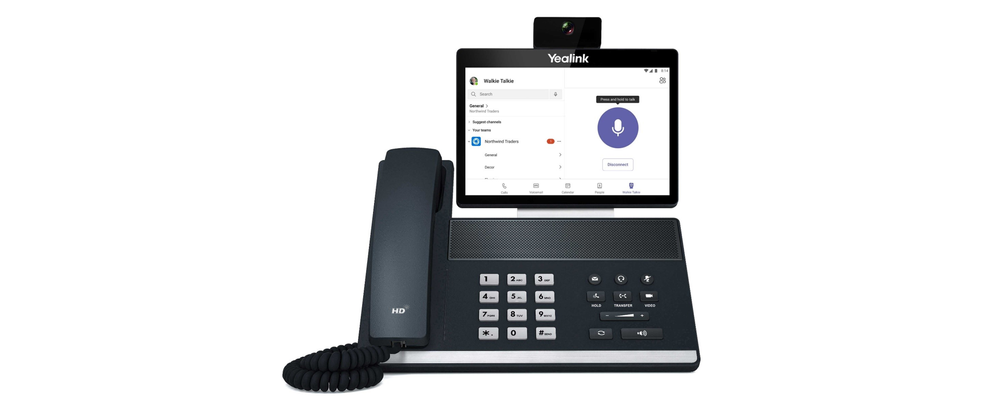
Teams-panelen voor inchecken en vrijgeven van Rooms
Om ervoor te zorgen dat vergaderruimtes maximaal worden benut, kunnen IT-beheerders nu Teams-panelen configureren om gereserveerde vergaderruimtes die niet worden gebruikt vrij te geven. Deelnemers aan een vergadering kunnen hun gereserveerde vergaderruimte claimen door op de knop “Inchecken” op het paneel te tikken. Als niemand incheckt, wordt de ruimte vrijgegeven, zodat anderen de ruimte kunnen reserveren en gebruiken.
In combinatie met Microsoft Teams Rooms op Android wordt het deelnemen aan een vergadering vanuit de ruimte beschouwd als inchecken en wordt de ruimte niet vrijgegeven (hiervoor is Teams Room op Android app versie 1449/1.0.96.2022011305 of hoger vereist). Ondersteuning voor Teams Rooms op Windows zal op een later tijdstip beschikbaar zijn.
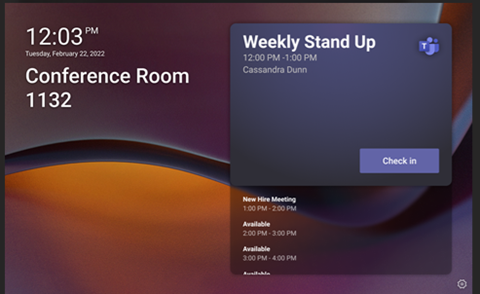
“Knock-knock” melding
Wanneer een Teams-paneel wordt gekoppeld aan Microsoft Teams Rooms, kan de nieuwe knop “Inchecken” op het paneel worden gebruikt om een melding naar het scherm aan de voorkant van de ruimte te sturen om mensen in de ruimte te laten weten dat hun reservering is afgelopen en dat anderen op de ruimte wachten.
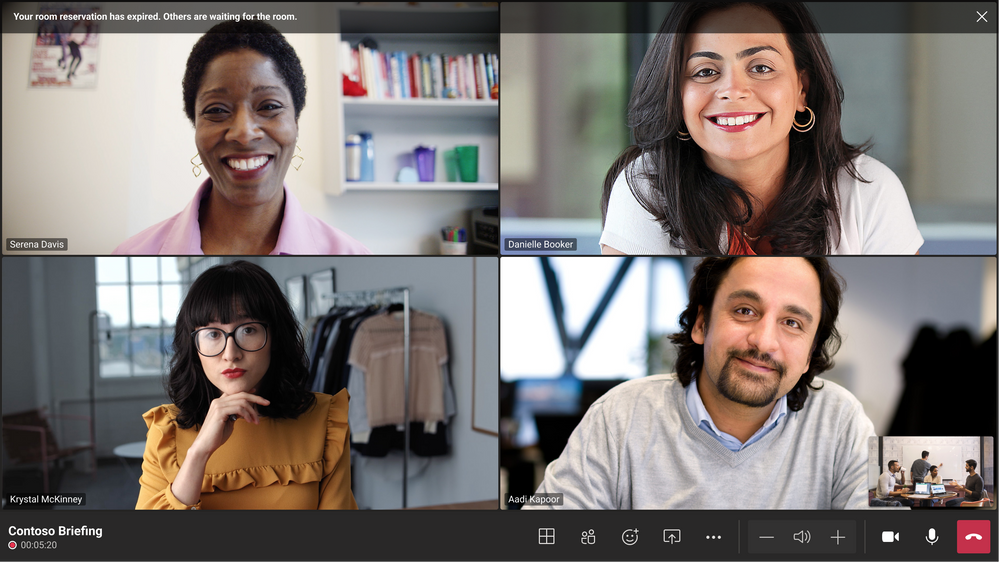
Android update voor Microsoft Teams Rooms
Een nieuwe update met functies zoals verbeterde vergaderervaringen, het delen van content, nieuwe reacties en meer is nu beschikbaar voor Teams Rooms op Android. Deze update kan worden uitgerold via het Teams Admin Center en zal beschikbaar zijn voor alle Teams Rooms op Android-apparaten. Bekijk de volledige lijst met release notes.
Verbeterde meetings
Geniet van betere vergaderervaringen in Teams Rooms op Android, met meer video’s op het scherm, meerdere deelnemers die in de spotlight staan, nieuwe reacties en nog veel meer. Het meest opmerkelijk is dat met de nieuwe en verbeterde vergaderervaring video’s van externe deelnemers beide schermen beslaan (in vergaderruimtes met twee schermen) wanneer er geen inhoud wordt gedeeld

Achtergronden
Je kunt nu het startscherm voor Teams Rooms op Android-toestellen aanpassen met vijf ingebouwde achtergronden. Deze wallpapers zijn van toepassing op de front-of-room-displays in configuraties met één of twee schermen. IT-beheerders kunnen ze instellen via de apparaatinstellingen. Ondersteuning voor Teams Admin Center volgt binnenkort.
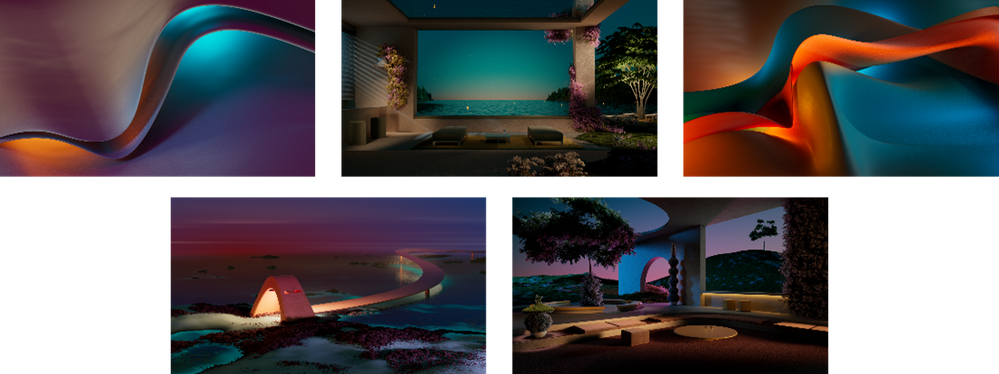
HDMI opnemen en delen
Het delen van HDMI-content tijdens en buiten een vergadering is nu beschikbaar voor alle gecertificeerde Teams Rooms op Android. Je kunt nu een extern apparaat via HDMI aansluiten op je Teams Room op Android en de inhoud zal automatisch beginnen met delen. Als je wilt stoppen met delen, druk je gewoon op het “Delen” icoontje op de call controls of het startscherm.
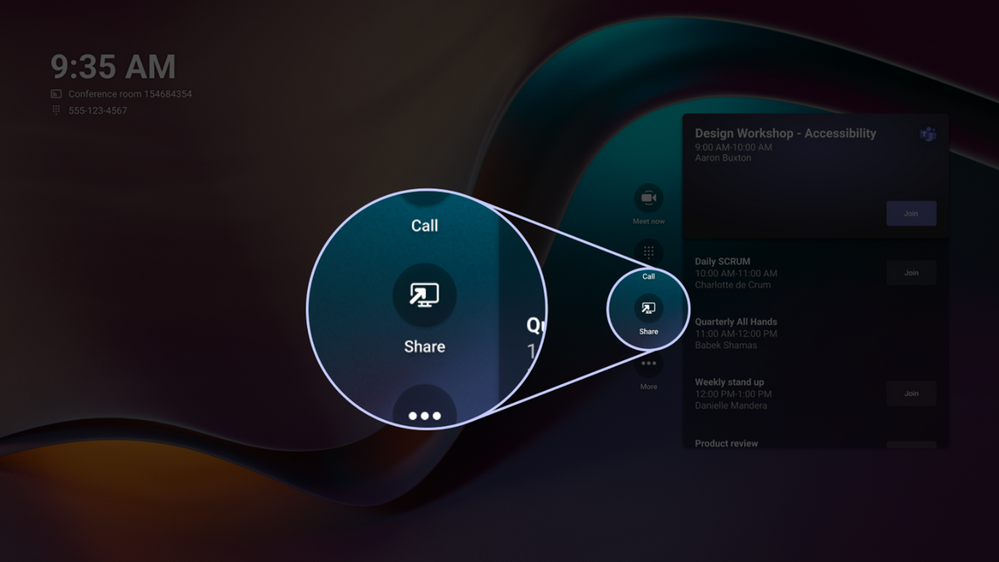
Camerabediening op afstand
Deelnemers aan vergaderingen op afstand kunnen de zoom en oriëntatie van een camera in Teams Rooms op Windows bedienen met PTZ-camerabediening (pan-tilt-zoom) tijdens een vergadering. Deelnemers kunnen een verscheidenheid aan mechanische pan-tilt-zoom camera’s besturen door stuursignalen naar de camera te sturen, maar ook 2,5X zoom bieden voor de meeste andere camera’s via digitale pan-tilt-zoom in Teams. IT-beheerders kunnen bepalen welke Teams-rooms zijn ingeschakeld voor camerabediening aan de achterkant.
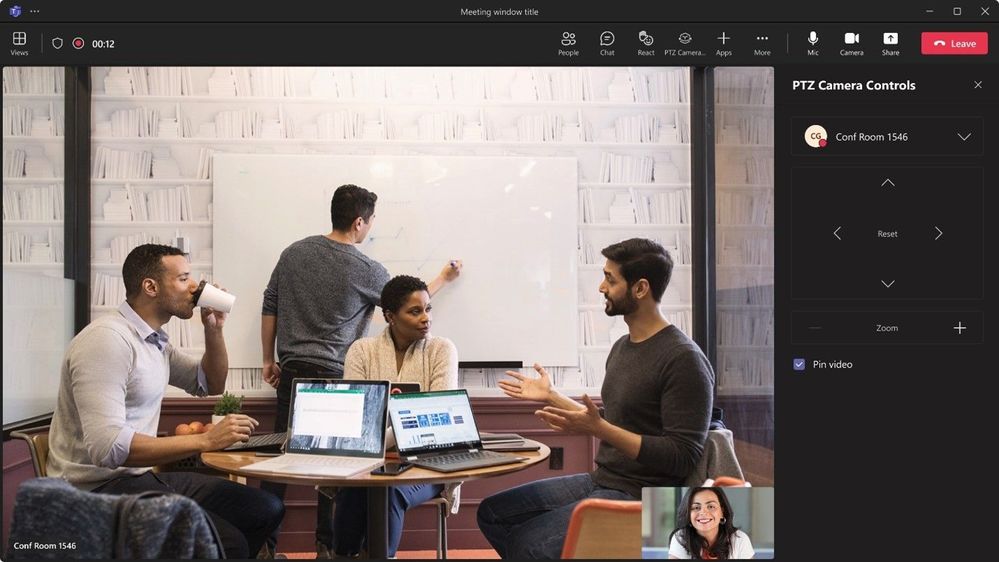
Naam kanaal en de bijbehorende SharePoint-map koppelen
Wanneer je de naam van een Teams-kanaal wijzigt, wordt de bijbehorende SharePoint-map hernoemd en weerspiegelt deze de nieuwe naam. Dit zal helpen consistentie te creëren op alle Microsoft 365-eindpunten, waardoor het voor gebruikers gemakkelijker wordt om hun bestanden overal terug te vinden. Deze nieuwe functie zal beschikbaar zijn voor alle Standaard en besloten kanalen. Voor Standaard kanalen – De corresponderende map in SharePoint zal worden hernoemd. Voor besloten chatrooms – De corresponderende sitenaam en de map in SharePoint zullen worden hernoemd. Voor legacy Teams-kanalen die voor deze uitrol hernoemd zijn, zal er geen verandering in ervaring zijn. Wanneer een legacy-kanaal na deze release wordt hernoemd, zal tegelijkertijd de bijbehorende SharePoint-map worden hernoemd.
Mute-meldingen tijdens vergaderingen
Gebruikers kunnen meldingen tijdens vergaderingen dempen, zodat ze zich beter kunnen concentreren tijdens vergaderingen. Een gebruiker kan ervoor kiezen om meldingen te dempen voor alle vergaderingen of per vergadering. Om meldingen tijdens alle vergaderingen uit te schakelen, ga je naar Instellingen -> Meldingen-> Vergaderingen en gesprekken en schakel je de knop Meldingen tijdens vergadering uitschakelen in. Om meldingen tijdens een specifieke vergadering uit te schakelen, klik je op de ellips en kiest u meldingen uitschakelen/toestaan.
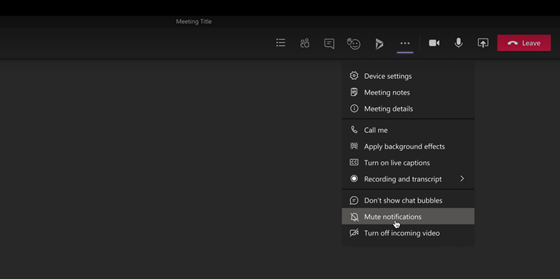
Lokale tijd toegevoegd aan mensen profiel
Wanneer je in verspreide teams werkt is het handig de tijdzone van jouw collega of klant te controleren. Denk bijvoorbeeld aan het plannen van berichten. Nu kun je snel de tijdzone van jouw collega controleren, rechtstreeks vanaf hun contactkaart zodat je jouw berichten kunt timen om sneller antwoord te krijgen, terwijl je rekening houdt met de agenda van jouw collega’s. Bekijk hier de video over het toevoegen van een lokale tijd aan een profiel.
Chat dichtheid
Afhankelijk van je monitorformaat en kijkvoorkeur, wil je misschien de hoeveelheid spatiëring die in chatberichten verschijnt aanpassen. Of je nu wilt optimaliseren om meer tekst in één keer te zien of minder tekst op een comfortabeler niveau wilt lezen, met Teams kun je de chat-dichtheid aanpassen aan je behoeften. Klik op ‘instellingen’ -> ‘algemeen’ en kies de juiste spatiëring voor jou. Met de functie Chatdichtheid kunt u het aantal chatberichten dat u op het scherm ziet aanpassen met verschillende instellingen. Met de instelling Compact kunt u de noodzaak om op en neer te scrollen minimaliseren door 50% meer berichten op het scherm te plaatsen. Met de instelling Comfortabel blijft de chat-weergave zoals die nu in Teams is. Bekijk hier de video over chat dichtheid.
Dit waren de updates van Microsoft Teams van de de maand februari. Ook werken met Teams? Neem een kijkje op onze Teams pagina.